¿cómo utilizar funciones de información en excel?
1. Función CELDA
La función CELDA devuelve información específica sobre la celda. Puedes seleccionar (que puedes especificar en la función) entre los múltiples tipos de información a obtener en el resultado.
Sintaxis
CELDA(tipo_info, [referencia])
Argumentos
- info_type: Tipo de información que desea verificar sobre una celda. Dispones de una lista desplegable para seleccionar el tipo de información que necesitas sobre la referencia.
- [referencia]: Celda de la cual desea obtener información.
Comentarios
- Si cambia el formato de una celda para actualizar el resultado en la función, deberá volver a calcular la hoja de cálculo.
Ejemplo
En el siguiente ejemplo, hemos utilizado todos los parámetros para obtener información sobre una celda. Puede utilizar esta función con otras funciones en las que necesite utilizar información sobre una celda.
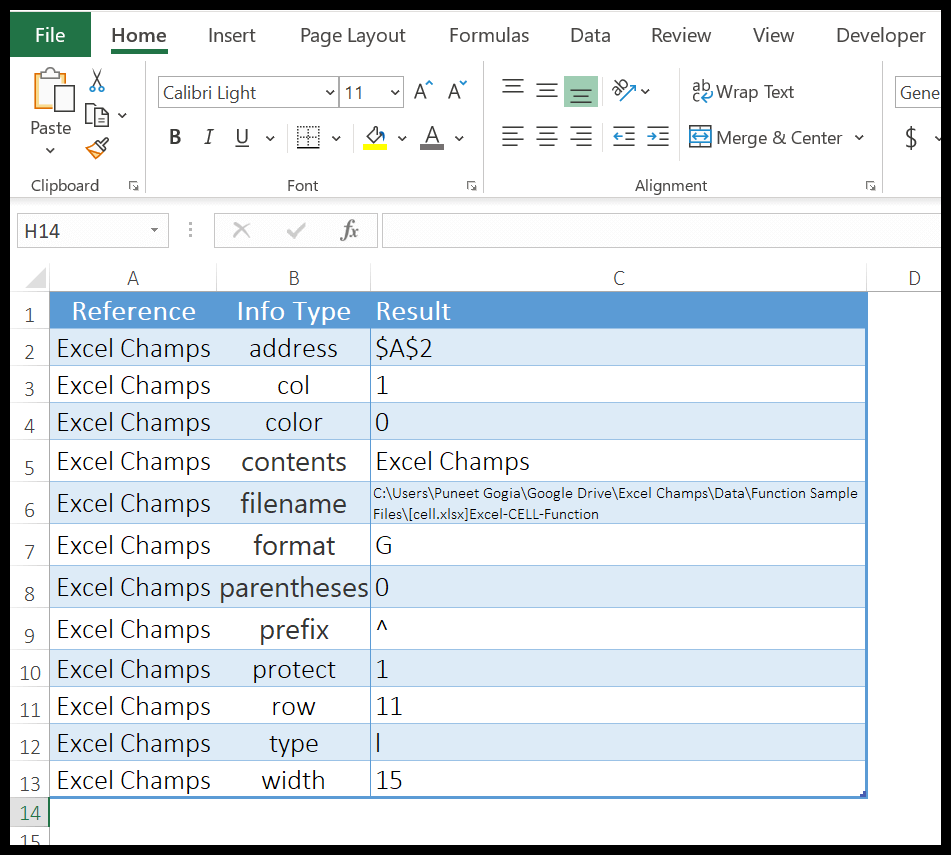
2. Función INFORMACIÓN
La función INFO devuelve información sobre el entorno operativo actual. Hay siete tipos diferentes de información que puede obtener utilizando la función INFO.
Sintaxis
INFORMACIÓN(tipo_texto)
Argumentos
- type_text: información que necesita en consecuencia.
Comentarios
- Tiene 7 configuraciones diferentes para obtener información sobre su entorno operativo actual.
Ejemplo
En el siguiente ejemplo, hemos utilizado todos los parámetros para obtener información sobre el entorno operativo actual.
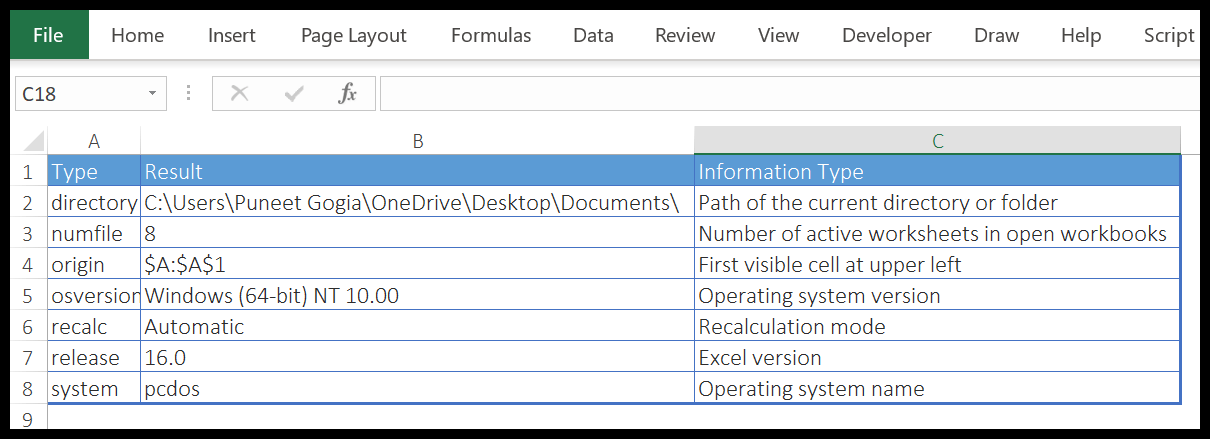
3. Función ESBLANCO
La función ESBLANCO devuelve VERDADERO si una celda está vacía. En palabras simples, con la función ESBLANCO puedes referirte a una celda y verificar si está vacía o no y si está vacía devuelve VERDADERO.
Sintaxis
ESBLANCO(valor)
Argumentos
- valor: una celda o valor que desea probar.
Comentarios
- ISERROR busca un error en ambas condiciones, ya sea que el error sea absoluto o resulte de otra fórmula.
- Evaluará todo tipo de errores de una celda. #N/A, #DIV/0!, #NOMBRE?, #NULL!, #NUM!, #REF! y #¡VALOR!.
Ejemplo
En el siguiente ejemplo, hemos utilizado ESBLANCO con IF para enviar un mensaje al usuario si la celda F1 está vacía.
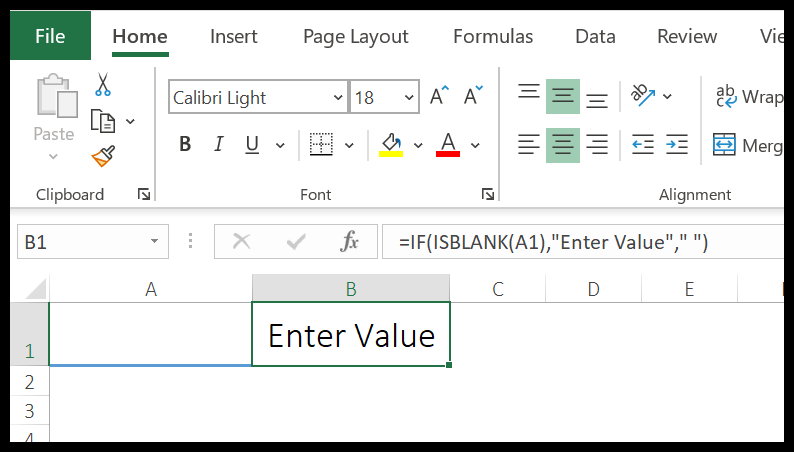
4.Función ESERR
La función ISERR devuelve VERDADERO si un valor es un error distinto de #N/A. A diferencia de ISERROR, puedes comprobar que considera todos los errores excepto #N/A y si hay algún error devuelve VERDADERO, en caso contrario FALSO.
Sintaxis
ISERRA(valor)
Argumentos
- valor: una referencia de celda o valor a partir del cual desea verificar el error.
Comentarios
- ISERR buscará un error en ambas condiciones, ya sea que el error sea absoluto o resulte de otra fórmula.
- ¡Evalúa todos los tipos de errores desde una celda #DIV/0! #¿NOMBRE? #¡NULO! #¡NÚMERO! #REF!, y #VALOR! pero no #N/A. Para marcar #N/A puedes usar ISNA e ISERROR.
Ejemplo
En el siguiente ejemplo, hemos utilizado ISERR con IF para obtener texto específico si hay un error en la celda.
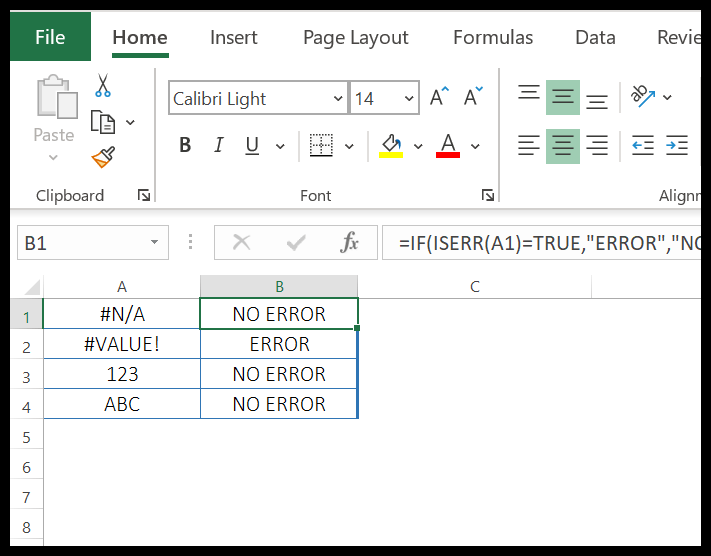
En el siguiente ejemplo, utilizamos ISERR con un rango de tabla para verificar si hay errores en un rango de celdas.
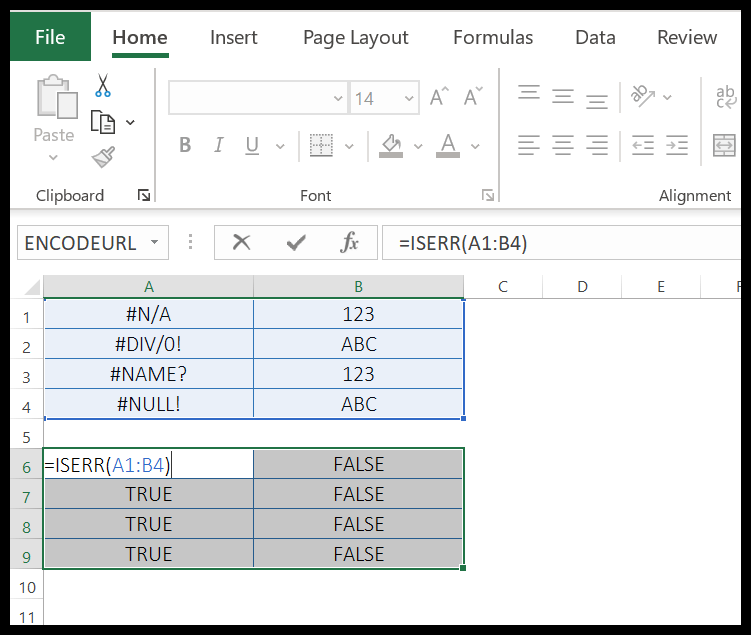
5. Función de ERROR
La función ISERROR devuelve VERDADERO si un valor es un error. Puedes comprobar que considera todos los errores y si hay algún error devuelve VERDADERO, en caso contrario FALSO.
Sintaxis
ESTERROR (valor)
Argumentos
- valor: una referencia de celda o valor a partir del cual desea verificar el error.
Comentarios
- ISERROR comprobará si hay un error en ambas condiciones, ya sea que el error sea absoluto o resulte de otra fórmula.
- Evaluará todo tipo de errores de una celda. #N/A, #DIV/0!, #NOMBRE?, #NULL!, #NUM!, #REF! & #¡VALOR!.
Ejemplo
En el siguiente ejemplo, hemos utilizado ISERROR con IF para obtener texto específico si hay un error en una celda.
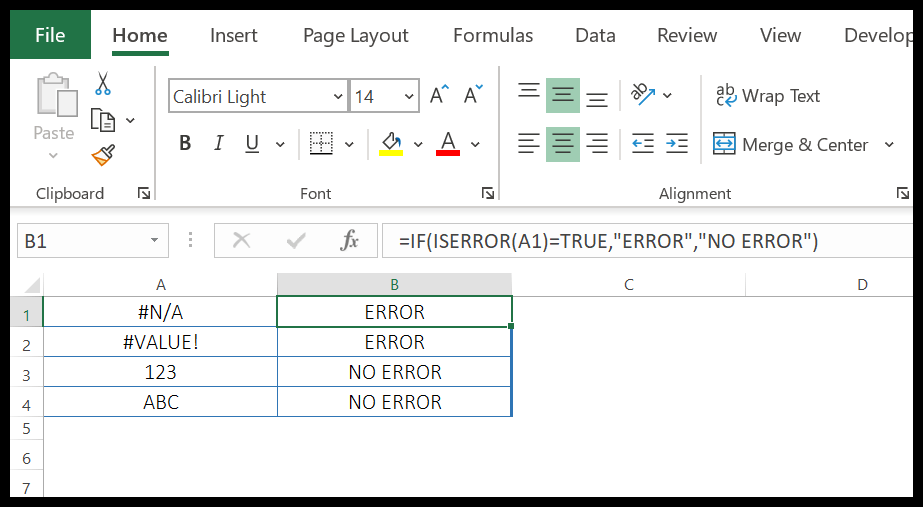
En el siguiente ejemplo, hemos utilizado ISERROR con un rango de tabla para verificar el error en un rango de celdas.
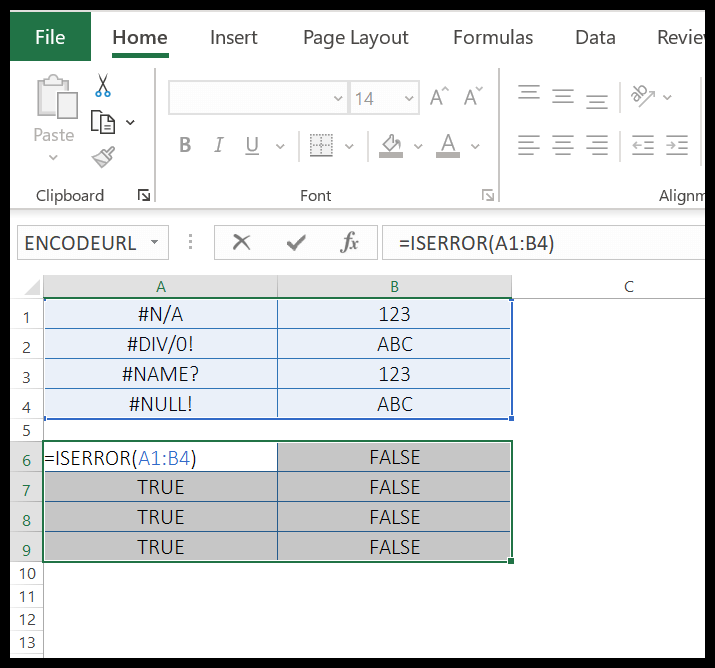
6. Función ISEPAR
La función ISEPAR devuelve VERDADERO si el valor proporcionado es un número PAR. En términos simples, con ISEVEN puedes comprobar si el valor es un número par o no.
Sintaxis
ISEVEN (número)
Argumentos
- número: El valor que desea evaluar.
Comentarios
- También puedes insertar un número en la función directamente usando comillas dobles o incluso sin ellas.
- Si especifica un valor no numérico, devolverá el #¡VALOR! valor de error.
Ejemplo
A continuación utilizamos diferentes argumentos:
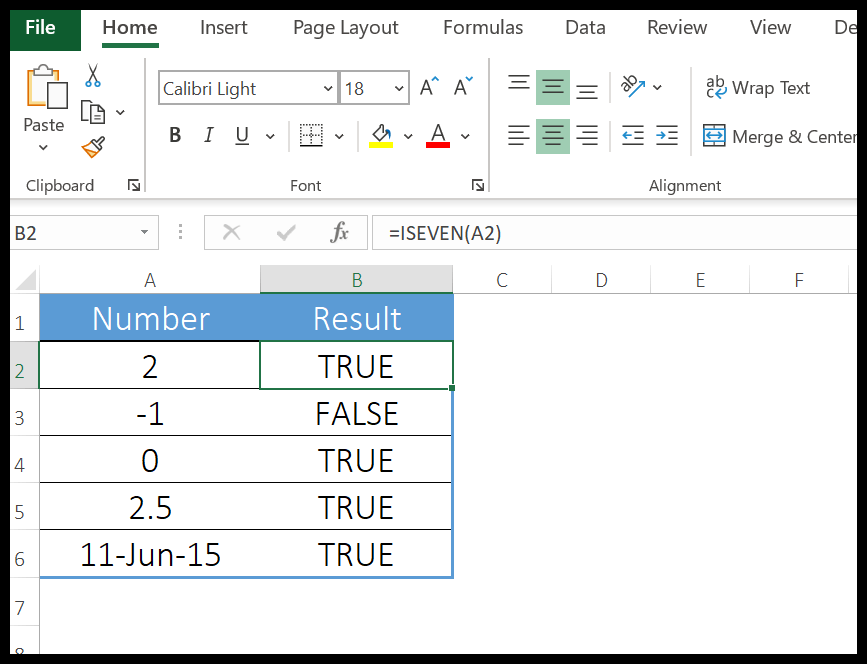
- Devuelve VERDADERO si el número dado es par.
- Evalúa los valores negativos de la misma forma.
- Trata al 0 como un número par.
- Si especifica un número con puntos decimales, ignora los lugares decimales y evalúa el número entero. En este ejemplo, truncó 0,5 y evaluó 2.
- Dado que Excel almacena la fecha como un número de serie, los evalúa de la misma manera.
7. Función ISFORMULA
La función ESFORMULA devuelve VERDADERO si el valor proporcionado (o la celda referenciada) tiene una fórmula y si no hay ninguna fórmula en la celda, devuelve FALSO.
Sintaxis
ISFORMULA(referencia)
Argumentos
- referencia: una referencia de celda que desea evaluar.
Comentarios
- Si la referencia de la celda no es una referencia válida, devolverá #¡VALOR!.
- También puedes usar la tecla de acceso directo Ctrl + ~ para ver todas las fórmulas en una hoja de cálculo.
Ejemplo
A continuación utilizamos diferentes argumentos:
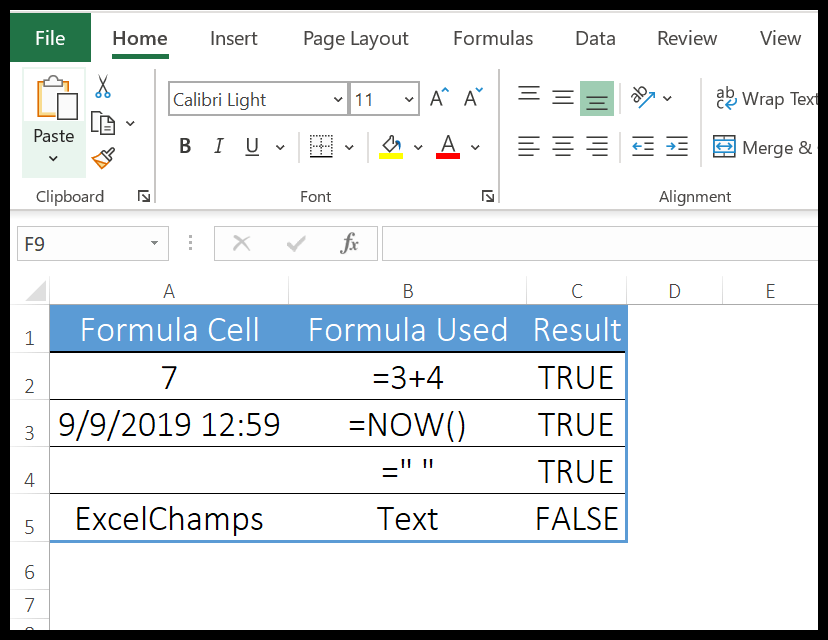
- Un simple cálculo de suma y devuelve VERDADERO.
- Una función volátil y devuelve VERDADERO.
- Una cosa que debes tener en cuenta es que ISFORMULA se trata de la fórmula en una celda y no del resultado de una fórmula. Devolverá VERDADERO incluso si el resultado de la fórmula está vacío o es un error.
- Si hay un valor distinto a la fórmula en una celda, devolverá FALSO.
8. Función ISLOGICA
La función ISLOGICAL devuelve VERDADERO si el valor proporcionado (o el valor en la celda a la que se hace referencia) es un valor lógico. Con valor lógico, significa VERDADERO o FALSO. Esto significa que si el valor es VERDADERO o FALSO, devuelve VERDADERO; de lo contrario, FALSO.
Sintaxis
ISLOGICO (valor)
Argumentos
- valor: el valor que desea evaluar.
Comentarios
- Si la referencia de la celda no es una referencia válida, devolverá #¡VALOR!.
Ejemplo
A continuación utilizamos diferentes argumentos:
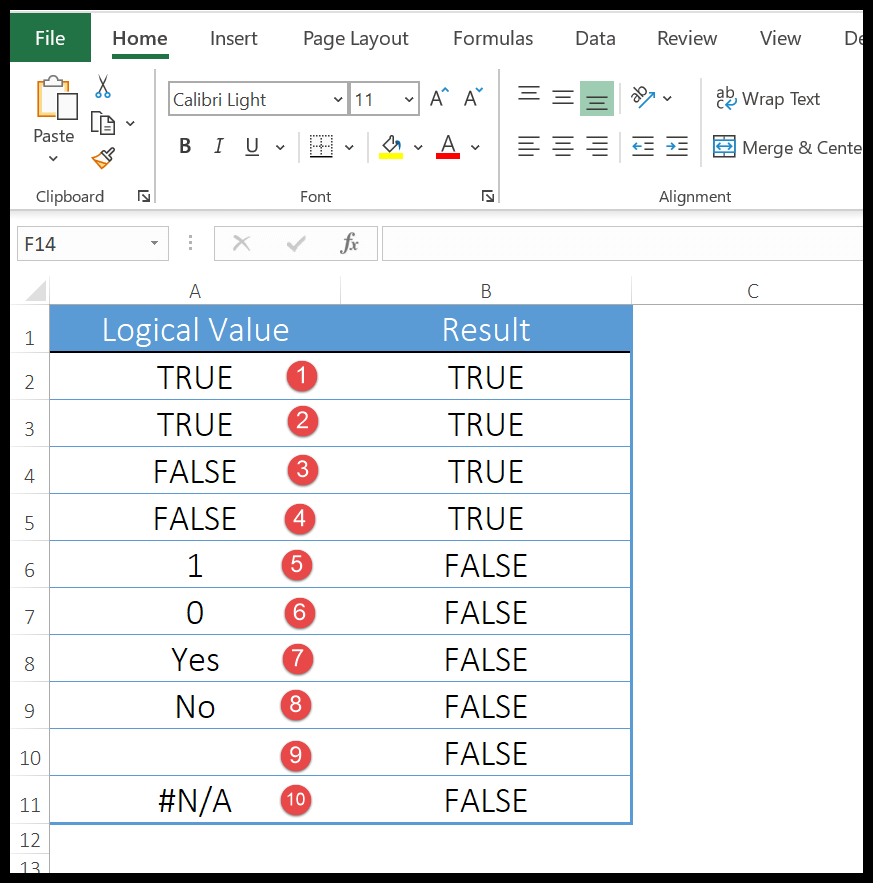
- En la PRIMERA celda ingresamos un valor VERDADERO simple y en la SEGUNDA celda usamos la función VERDADERO. Devolvió VERDADERO para ambos valores porque ambos valores son valores lógicos.
- En las celdas TERCERA y CUARTA , utilizamos el valor FALSO y la función FALSO respectivamente y se devolvió el mismo resultado para ambos valores.
- En FIFTH y SIXTH , los valores lógicos VERDADERO y FALSO también tienen valores numéricos 1 y 0, pero ISLOGICAL no procesará estos valores lógicos digitales.
- En SÉPTIMO y OCTAVO usamos valores de texto para evaluar y devuelve FALSO.
- En el NOVENO , usamos una celda vacía, devuelve FALSO y en el DÉCIMO , si el valor contiene un error, devolverá un valor #N/A.
9. Función ISNA
La función ISNA devuelve VERDADERO si el valor proporcionado (o el valor en la celda a la que se hace referencia) es un error #N/A. En términos simples, solo considera #N/A y devuelve VERDADERO y FALSO para todo.
Sintaxis
ISNA(valor)
Argumentos
- valor: la referencia de celda o un valor que desea probar.
Comentarios
- Solo considerará #N/A, ignorará otros valores de error.
Ejemplo
En el siguiente ejemplo, usamos ISNA para verificar diferentes valores de error y obtuvimos VERDADERO solo en el caso del valor de error #N/A.
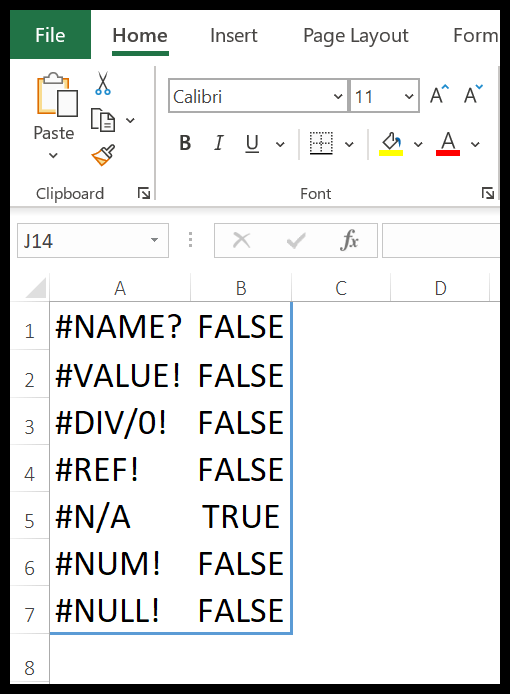
Y en el siguiente ejemplo, hemos utilizado IF y BUSCARV con ISNA para entregar un mensaje significativo al usuario.
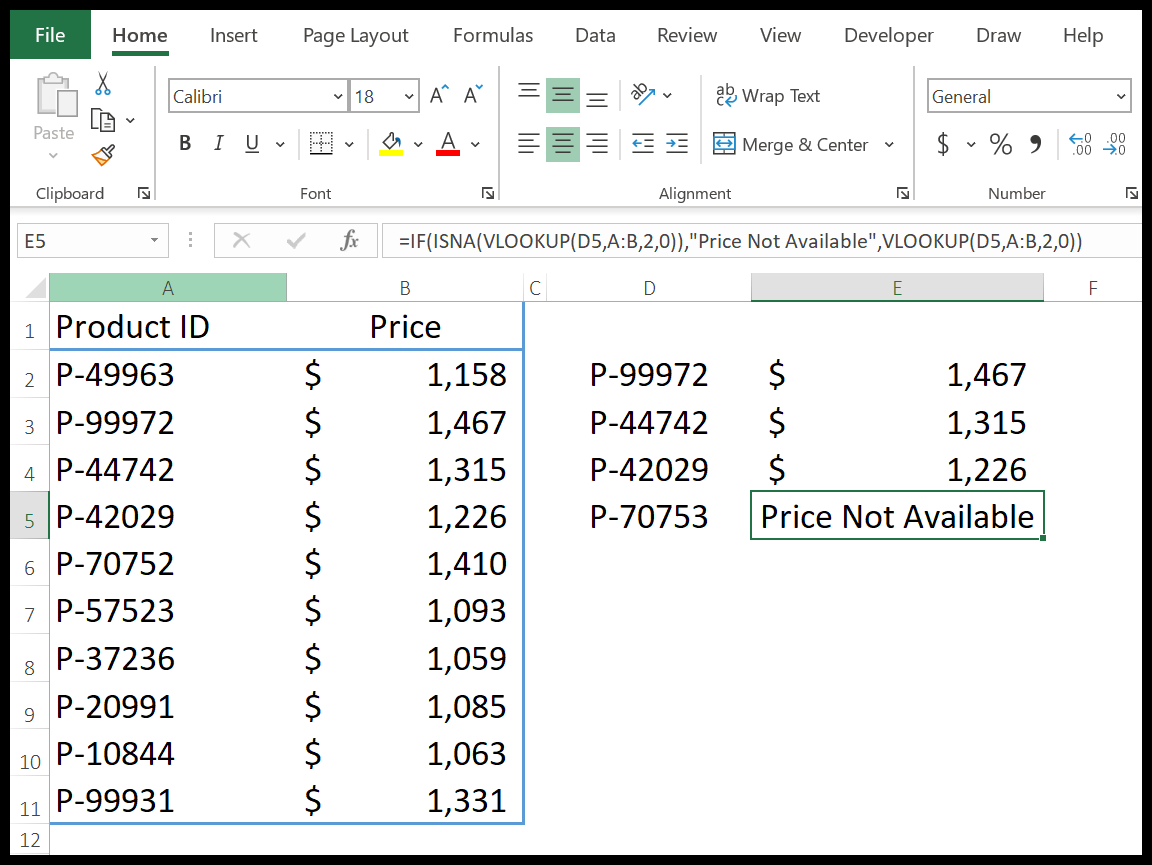
10. Función ESNOTEXTO
La función ISNONTEXT devuelve VERDADERO si el valor proporcionado (o el valor en la celda a la que se hace referencia) no es un valor de texto. Con medios no textuales, se entiende un número, fecha, símbolo, etc.
Sintaxis
ESNOTEXTO(valor)
Argumentos
- valor: una celda o valor que desea probar.
Comentarios
- Si un número está entre comillas dobles, se tratará como texto y la fórmula devolverá FALSO.
Ejemplo
En el siguiente ejemplo, lo usamos con IF para enviar un mensaje al usuario si un valor que no es texto ingresa a la celda.
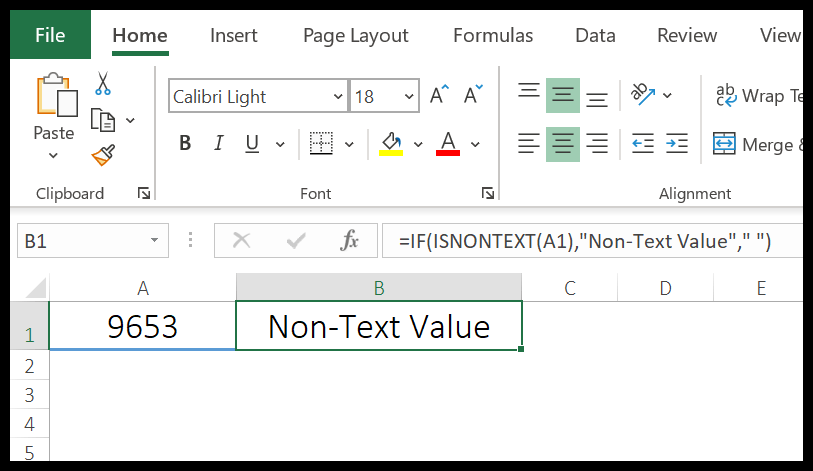
11. La función ESNÚMERO
La función ISNUM devuelve VERDADERO si el valor proporcionado (o el valor en la celda a la que se hace referencia) es un número. En términos simples, sólo considera el valor numérico e ignora el resto.
Sintaxis
ESTNUM(valor)
Argumentos
- valor: un valor numérico que desea verificar.
Comentarios
- Los números entre comillas dobles se tratarán como texto.
Ejemplo
En el siguiente ejemplo, usamos ISNUMBER con IF para enviar un mensaje de alerta si un usuario ingresa un valor no numérico en la celda F1.
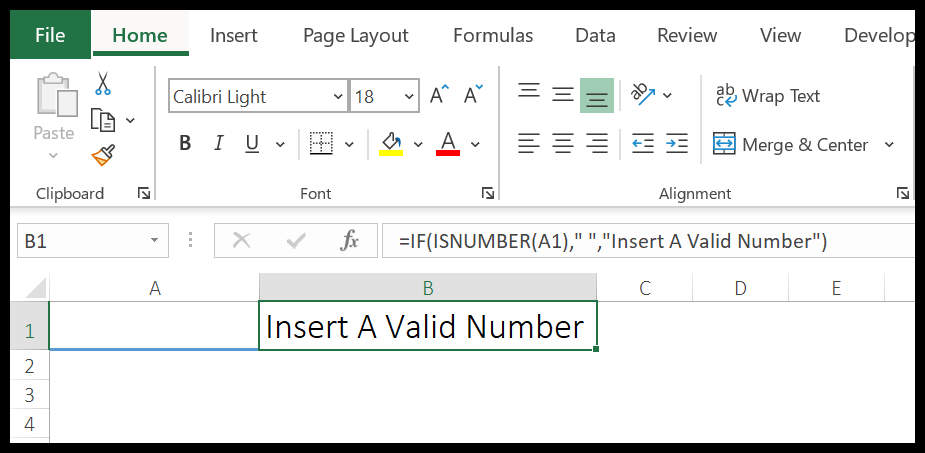
12. Función ISODD
La función ISODD devuelve VERDADERO si el valor proporcionado (o el valor en la celda a la que se hace referencia) es un número IMPAR. En términos simples, si el valor es un número divisible por 2, devuelve VERDADERO; en caso contrario, FALSO.
Sintaxis
ISODD(valor)
Argumentos
- valor: número que desea probar como impar.
Comentarios
- Si el valor no es un número, se devolverá un error #VALOR.
- Si un número está entre comillas dobles, tratará ese número como texto y devolverá FALSO.
Ejemplo
En el siguiente ejemplo, hemos utilizado ISODD con IF para enviar un mensaje de alerta al usuario si hay un número anidado en la celda que no sea un número impar.
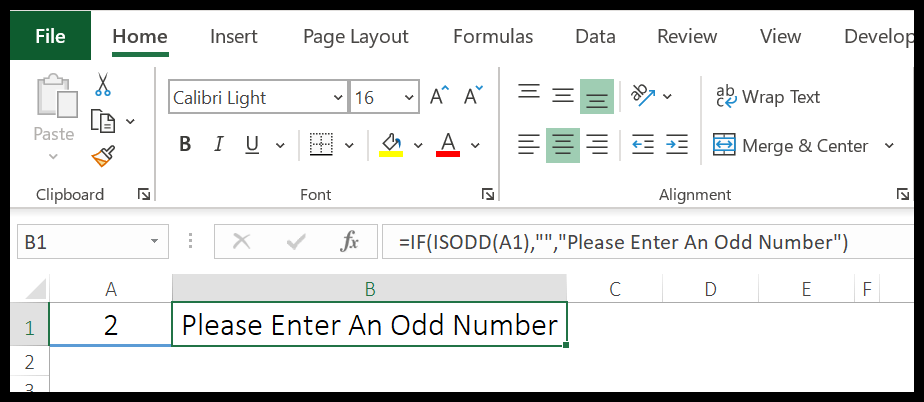
13. Función ISREF
La función ISREF devuelve VERDADERO si el valor al que se hace referencia es una referencia válida; en caso contrario, FALSO. En términos simples, puedes usar ISREF para verificar si un valor de texto es una referencia válida o no.
Sintaxis
ISREF(valor)
Argumentos
- valor: el valor para el que desea encontrar una referencia válida.
Comentarios
- Si una dirección de referencia válida está entre comillas dobles, ISREF no podrá probar esta referencia y devolverá FALSO incluso si esta referencia es válida.
Ejemplo
En el siguiente ejemplo, la fruta es un rango con nombre válido, pero cuando usó comillas dobles, ISREF no puede probar esta referencia.
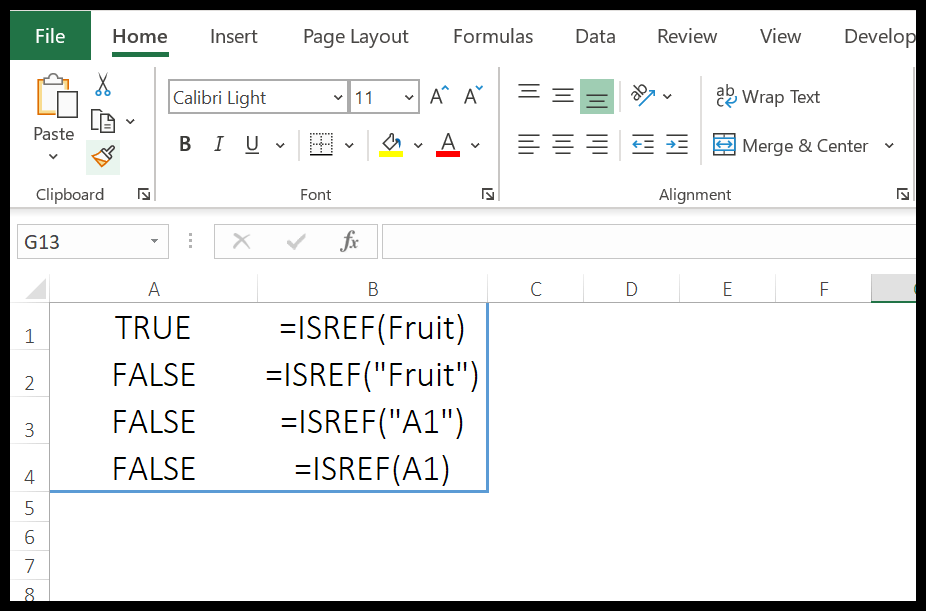
14.Función ITEXTO
La función ISTEXT devuelve VERDADERO si el valor proporcionado (o el valor en la celda a la que se hace referencia) es texto. En términos simples, sólo considera texto e ignora todos los demás tipos de valores.
Sintaxis
ESTTEXTO(valor)
Argumentos
- valor: la referencia o valor de la celda que desea probar.
Comentarios
- Cualquier número entre comillas dobles se tratará como texto.
Ejemplo
En el siguiente ejemplo, utilizamos ISTEXT con IF para crear una fórmula anidada para enviar un mensaje de alerta si el usuario ingresa un nombre no válido (que no sea texto).
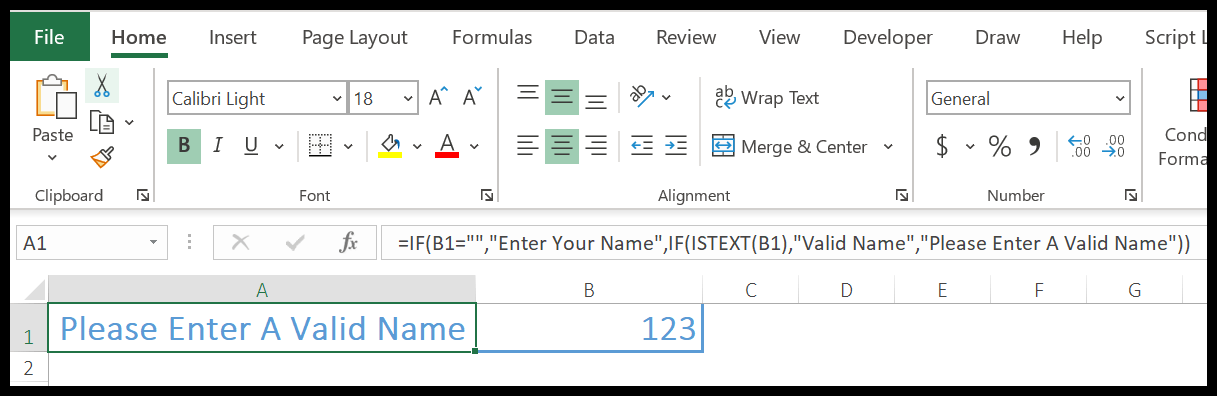
15. FunciónN
La función N convierte un booleano en un número. En términos simples, convierte VERDADERO en 1 y FALSO en 2. Estos números son el valor real de los valores booleanos.
Sintaxis
N(valor)
Argumentos
- valor: un booleano que desea convertir en un número
Comentarios
- En la vida real, N no tiene utilidad como función separada, porque Excel puede convertir automáticamente valores booleanos en números si es necesario.
Ejemplo
En el siguiente ejemplo, utilizamos la función N para insertar un comentario en una fórmula.
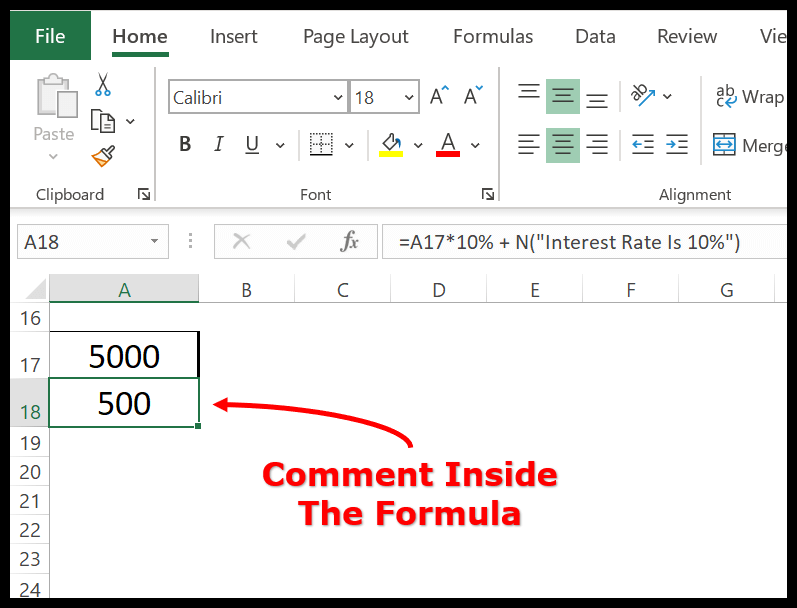
16. Función NA
La función NA devuelve el valor #N/A. En términos simples, la función NA devuelve el valor de error #N/A en el resultado. El mejor uso de la función NA es obtener un error cuando falta información en blanco en una celda.
Sintaxis
NA(valor)
Argumentos
- No hay ningún argumento en NA.
Comentarios
- Puede usar NA con funciones para devolver un error #N/A.
Ejemplo
En el siguiente ejemplo, insertamos la función NA en la celda A1 y simplemente devolvió #N/A.
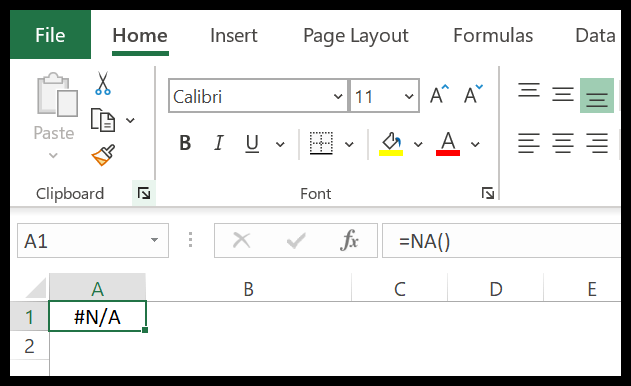
17. Función HOJA
La función HOJA devuelve el número de hoja de la referencia utilizada. En términos simples, la función HOJA devuelve el número de hoja de cálculo del rango al que hizo referencia en la función.
Sintaxis
HOJA(valor)
Argumentos
- [valor]: el nombre de la hoja o la referencia a cualquier celda de una hoja
Comentarios
- Incluirá todo tipo de hojas (hoja de gráfico, hoja de trabajo o hoja de macro).
- Puede hacer referencia a publicaciones incluso si están visibles, ocultas o muy ocultas.
- Si no especificas ningún valor en la función, te dará el número de hoja de la hoja en la que aplicaste la función.
- Si especifica un nombre de hoja no válido, devolverá un #N/A.
- Si especifica una referencia de hoja no válida, devolverá un #REF!.
Ejemplo
En el siguiente ejemplo, hemos utilizado diferentes entradas para obtener el número de hoja.
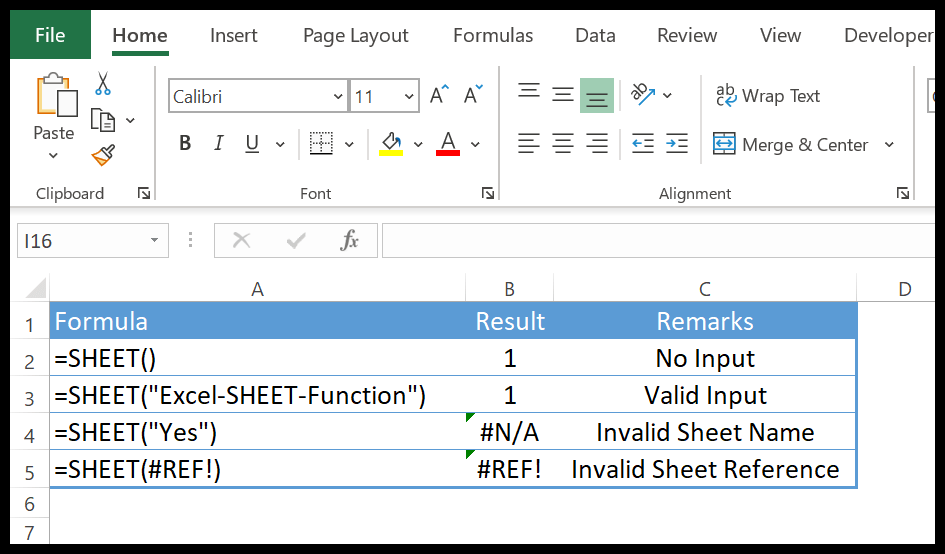
Cuando tenemos un nombre de hoja no válido y una referencia de hoja no válida, la función HOJA devolvió un error.
18. Función HOJAS
La función HOJAS devuelve el número de hojas de trabajo en el rango referenciado. En pocas palabras, con la función HOJAS, puede contar la cantidad de hojas en el rango al que hizo referencia.
Sintaxis
HOJAS (referencia)
Argumentos
- referencia: la referencia para la que se quiere contar el número de hojas.
Comentarios
- Incluirá todo tipo de hojas (hoja de gráfico, hoja de trabajo o hoja de macro).
- Puede consultar las publicaciones incluso si están visibles, ocultas o muy ocultas.
- Si no especifica ningún valor en la función, le dará el número total de hojas de un libro.
- Si especifica una referencia no válida, devolverá un #REF!.
Ejemplo
En el siguiente ejemplo, usamos la referencia de celda 3D para obtener la suma de la celda A1 de cinco hojas y usamos la misma referencia para obtener el número de hojas.
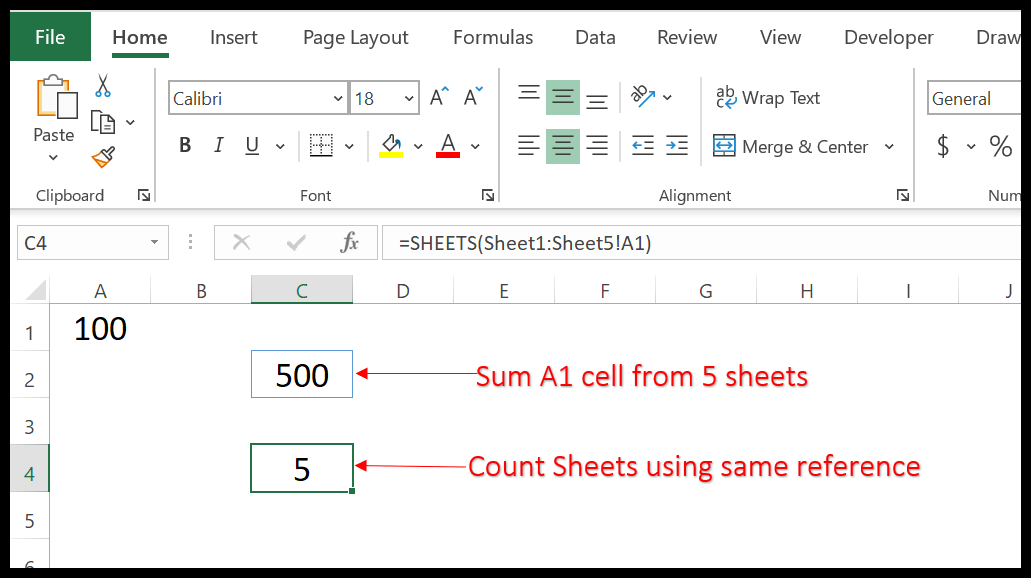
19. Función TIPO
La función TIPO devuelve un número que representa el tipo del valor proporcionado. En términos simples, la función TIPO devuelve un número específico que representa el tipo del valor proporcionado.
Sintaxis
TIPO(valor)
Argumentos
- valor : referencia a una celda o valor cuyo tipo desea probar.
Comentarios
- Cuando prueba el valor de una celda que contiene una fórmula, prueba el valor devuelto por esa fórmula.
- Si hace referencia a una celda vacía, devolverá el número 1 en consecuencia.
- Si hace referencia a una celda que contiene una fecha, devolverá 1 en el resultado porque una fecha tiene un valor numérico.
Ejemplo
En la siguiente fórmula, utilizamos TIPO con SI.
=IF(TYPE(F3)<>1,”Enter Valid Quantity”,E3*F3)
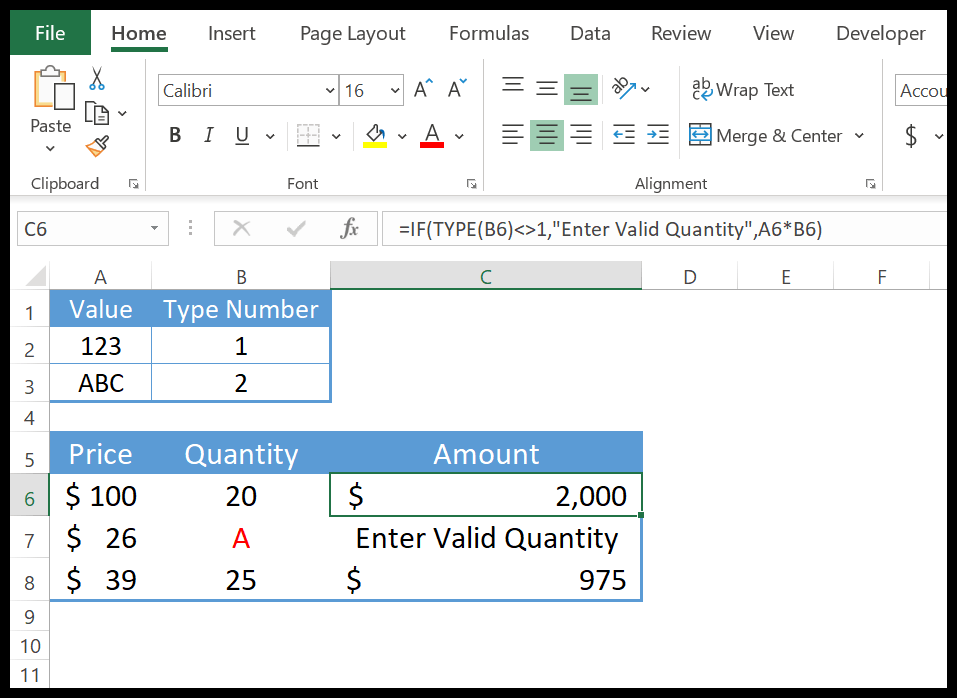
En esta fórmula, TYPE devuelve un número que representa el tipo del valor, y luego hay una condición en IF. Si este número no es igual a 1, significa que el valor proporcionado no es un número y IF devuelve el mensaje «Ingrese un valor válido». Y si está ahí, multiplica la cantidad por el precio.
20. Función TIPO DE ERROR
La función ERROR.TYPE devuelve un número que representa el tipo de error que tienes en una celda. Para cada tipo de error en Excel hay un número específico y si no hay error devuelve #N/A.
Sintaxis
ERROR.TIPO (error_val)
Argumentos
- error_val: el valor que desea evaluar para el error.
Comentarios
- Puede usarlo con otras funciones para comprobar si hay errores.
Ejemplo
En el siguiente ejemplo, hemos utilizado ERROR.TYPE con BUSCARV para mostrar un mensaje relevante cada vez que ocurre un error.
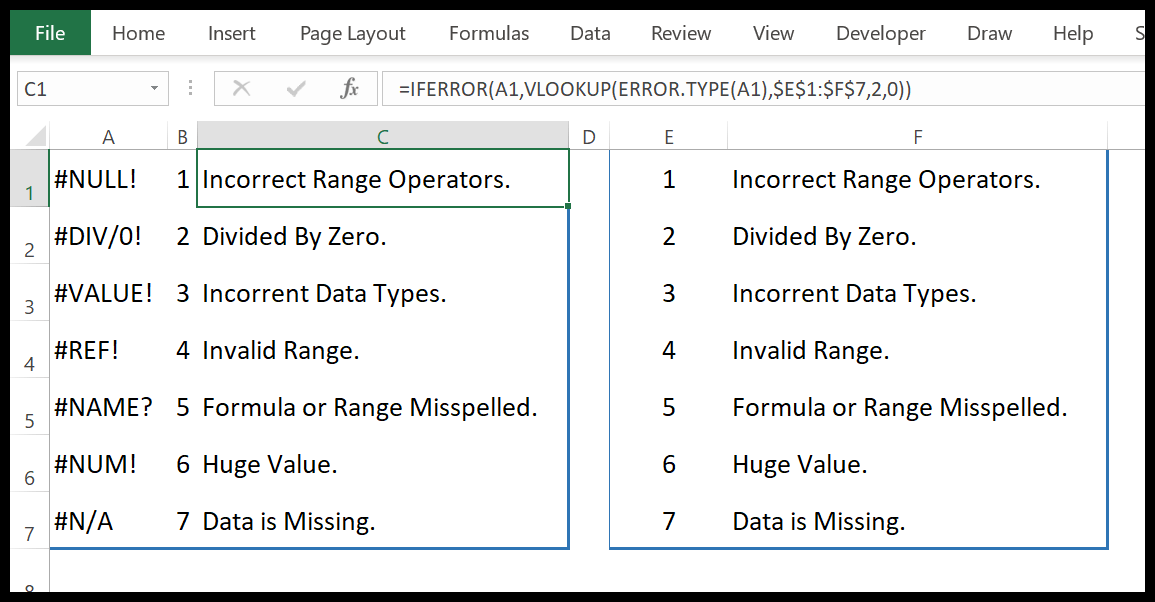
Puede utilizar este método para enviar un mensaje relevante al usuario.